Oracle Linux 7.5 Üzerine 12C Veritabanı Kurulumu : Bölüm 2 : Oracle Database 12.1.0.2 için Linux Ön Hazırlıklar
Ben işlemlerimi SecureCRT üzerinde gerçekleştirdim. Eğer SecureCRT yüklü değilse bu adresten indirebilirsiniz.
- Öncelikle VMware sanal makinemizi açalım ve ilgili database i “Power on this virtual machines” diyelim ve çalıştıralım.
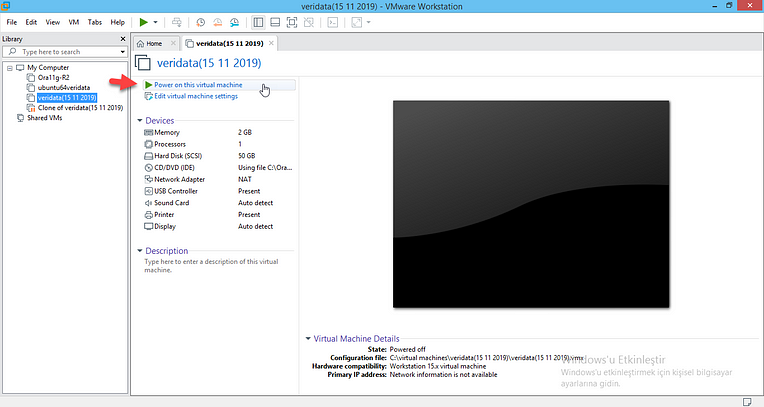
2) Sonrasında SecureCRT açalım ve File sekmesinin altından [Connect] diyelim.

3) [New Session] diyelim.
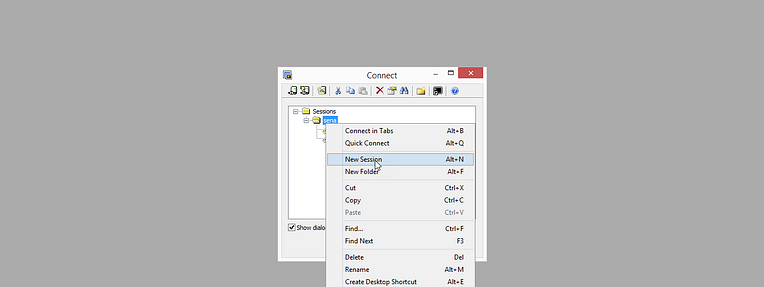
4) [ileri] diyelim.

5) Bizim oluşturduğumuz oracle linux işletim siztemimizin IP numarası alınır.(VMware da terminalden ifconfig ile IP adresimizi görünteleyebiliriz). IP adresimize baktıktan sonra hostname IP adresini yazıyoruz username e root ile bağlanacağımız için root yazıyoruz.

6) (Bendeki IP adresi 192.168.49.130 ona bağlanıyorum)

7) Bağlandıktan sonra açılan pencerede Hosts dosyasinın içine vi ile
(vi /etc/hosts) yazarak giriş yapabiliriz. (Komutu yazıp Enter diyelim)

( Shift+g) : aşağı inmek için (o ): aşağı doğru insert için diyelim. İnsert için eklenilecekleri girelim. Yani IP numarasını ve full name ekleyelim. (esc) diyelim ve insert yani ekleme işleminden çıkalım ve (:wq) kaydedip çıkmak için diyelim.

8)Kernel parametreleri sysctl.conf dosyasinda asagidaki gibi set edilmelidir. Bu değerler Oracle’in önerdigi degerler aşağıdaki gibidir. Direk kopyalayalım ve (Enter) diyelim.
vi /etc/sysctl.conf ile dosyaya giriş yapalım.
İçerisine insert işlemini tekrarlayalım.(Bir önceki adımdakileri yapıp insert ile ekleyip kaydedip çıkma işleminin aynısını tekrarladım.)
İnsert yapılacaklar aşağıdaki gibidir:
Not: Bu kopyalanan verileri SecureCRT de mouse’umuzun sol tuşuna basarak yapıştırırabiliriz( ctrl+v ile yapıştırılma olmuyor)
fs.aio-max-nr = 1048576
fs.file-max = 6815744
kernel.shmall = 2097152
kernel.shmmax = 8053063680
kernel.shmmni = 4096
kernel.sem = 250 32000 100 128
net.ipv4.ip_local_port_range = 9000 65500
net.core.rmem_default = 262144
net.core.rmem_max = 4194304
net.core.wmem_default = 262144
net.core.wmem_max = 1048586
9) Degisikliklerin uygulanmasini için : /sbin/sysctl -p yazıp Enter tuşuna basalım.
10) Oracle veritabaninin üzerinde çalisacagi isletim sistemi oracle kullanicisi için limit degerleri limits.conf dosyasinda asagidaki gibi set edilmelidir.
Öncelikle: vi /etc/security/limits.conf diyelim ve Enter tuşuna basalım sonrasında insert işlemi ile içine aşağıdaki değerleri girelim ve esc ile insert işleminden çıkıp :wq diyelim ve bu işlemi tamamlayalım.
oracle soft nproc 2047
oracle hard nproc 16384
oracle soft nofile 1024
oracle hard nofile 65536
11)SELINUX disable olmalidir.
vi /etc/selinux/config çalıştıralım ve aşağıdaki resimde işaretli yeri disable olarak değiştirelim.
Not: silme X tuşu ile gerçekleştirilir. a : ile de eşitliğin sağ tarafına geçmeyi unutmayalım = sağına disable yazdığımızdan emin olalım.)
SELINUX=disabled şeklinde olacak. (Enter) diyelim ve devam edelim.

Düzenlenmiş şekli aşağıdaki gibi olmalı. Sonrasında esc ile insert işleminden çıkalım :wq diyelim:

12)Güvenlik duvarini devredisi birakalım.
linux 7 oncesi için:
service iptables stop
chkconfig iptables off
linux 7 sonrasi için:
systemctl disable firewalld
Bendeki 7 sonrası olduğu için 2. yi çalıştırdım.
13)Oracle in ihtiyaç duydugu rpm ler yüklü olmalidir. Asagidaki komutla rpm kontrolü yapilir. Aşağıdakini kopyalayalım ve SecureCRT de çalıştıralım.
rpm -q binutils compat-libcap1 compat-db compat-libstdc++-33 libgcc glibc glibc-devel glibc-headers gcc gcc-c++ libgcc libstdc++ cpp make libaio ksh elfutils-libelf make sysstat libaio libaio-devel libXp
deyip çalıştırdığımızda resimdeki gibi bir çıktı elde ederiz:
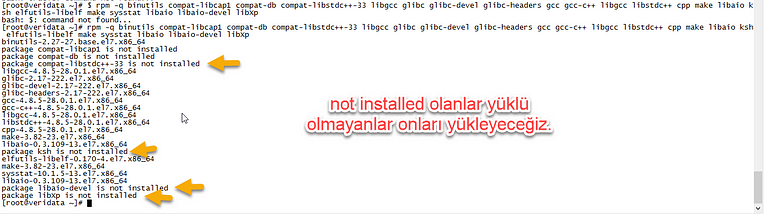
NOT: Yüklü olmayanlar için : yum install package_name -y ile not installed yazanlar sırasıyla bu komut ile indirilir.
NOT: Root a geçmeden indirme yapamayız. Root a geçiş için su- yazalım.
Örnek:

14) İşletim sistemi üzerinde inventory için gerekli olan “oinstall” grubu ve “dba” grubuna ihtiyacımız var.
Grupları aşağıdaki gibi oluşturalım:
NOT: İşletim sistemi gruplarını oluşturmak için aşağıdakileri sırasıyla yazıp Enter diyelim.
/usr/sbin/groupadd -g 501 oinstall/usr/sbin/groupadd -g 502 dba
NOT: açtığımız grupları oluşmuş mu oluşmamış mı diye kontrol etmek için
cat /etc/group
diyelim.
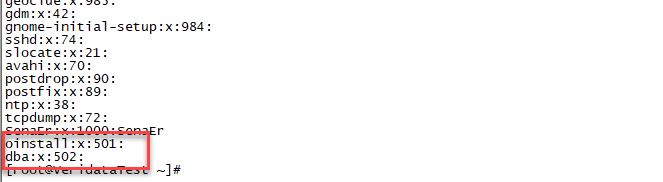
15) Oracle software in kurulacagi dizin olusturulur (mkdir ile).
mkdir -p /u01/app/oracle/product/12.1.0/db_1
16) “Oracle Kullanicisi” yukaridaki home dizini kullanacak sekilde olusturulur.
Kullanıcımızı oluştururken aynı zamanda daha önce oluşturduğumuz “oinstall” ve “dba” gruplarına da üye yapalım.
Kullanıcı Adı: oracle (aşağıdaki dizinde en sonda belirtiyoruz)
/usr/sbin/useradd -m -u 510 -g oinstall -G dba -d /home/oracle oracle
17) “root” kullanıcısı ile oluşturduğumuz ORACLE_HOME dizinimizin sahibini “oracle” kullanıcısı yapmalıyız ve bu dizine okuma,yazma hakkı vermemiz gerekiyor.
Önce dizinimizin sahibini “chown” komutu ile “oracle” kullanıcısı yapalım.
“-R” yazdığım için en üstteki klasör adını yazmam yeterli. “-R” değişiklikleri tüm alt klasörlere uygulayacaktır.
- Oracle kullanicisi yukarida olusturulan home dizinin owneri set edilir. (hak verme) : hem oracle hakkı, u01 dizininde oracle kullanıcısı bir şey yapabilme hakkı verdik
chown -R oracle:oinstall /u01
- Dizinimize erişim yetkilerini chmod komutuyla verebiliriz.
chmod -R 775 /u01
18)Oluşturduğumuz oracle kullanicisinin sifresini belirleyelim:
passwd oracle
19) Artık “root” kullanıcısından “oracle” kullanıcımıza geçerek bash profile ayarlarımızı yapabiliriz.
Linux komut satırında “su” komutuyla “oracle” kullanıcısına geçiyoruz.
NOT: su – oracle(- den sonra boşluk var) yap öncesinde ( root kullanıcısındayken bu komutla orace kulanıcısına geçiş yaptık, istediğin kullanıcıya da geçiş yapabilirsin)

- VI ile .bash_profile dosyamı oluşturacağım.
Önce dosyamızı açalım:
vi .bash_profile
diyelim.
[i] veya [a] harfi ile “INSERT” moduna aldıktan sonra aşağıdaki satırları yazıyorum:
TMP=/tmp; export TMP
TMPDIR=$TMP; export TMPDIRORACLE_HOSTNAME=veridata; export ORACLE_HOSTNAME
ORACLE_BASE=/u01/app/oracle; export ORACLE_BASE
ORACLE_HOME=$ORACLE_BASE/product/12.1.0/db_1; export ORACLE_HOME
ORACLE_SID=SENA; export ORACLE_SID
ORACLE_TERM=xterm; export ORACLE_TERM
PATH=/usr/sbin:$PATH; export PATH
PATH=$ORACLE_HOME/bin:$PATH; export PATHLD_LIBRARY_PATH=$ORACLE_HOME/lib:/lib:/usr/lib; export LD_LIBRARY_PATH
CLASSPATH=$ORACLE_HOME/JRE:$ORACLE_HOME/jlib:$ORACLE_HOME/rdbms/jlib; export CLASSPATHPS1=’`hostname` $PWD> ‘
Yukarıdaki satırları .bash_profile dosyasına yazdıktan sonra [ESC] ile komut satıırına dönüp
“:wq” ile kaydedip çıkıyorum.
20) Son olarak bash_profile dosyamızı çalıştırıp ortam değişkenlerinin set edilmesini sağlayalım. “oracle” kullanıcısı ile giriş yapıp, aşağıdaki satırı yazıp [Enter] tuşuna basmamız yeterli.
. .bash_profile

Not: veridata/home/oracle şeklinde değişti.
21) oracle kullanıcısından çıkış yaptık logout ile ve root kullanıcısına geçmiş olduk.
*Önce “root” kullanıcısı ile “/” altında “install” isminde bir klasör oluşturuyorum. Sonra bu klasörün sahibini(owner) oracle kullanıcısı yapıp, klasör üzerinde 755 yetkisi veriyorum.
a)Database dosyalarını atabileceğimiz bir klasör oluşturuyoruz.
mkdir /install
Not: root altında install diye dizin oluşturulur.
b)install klasörüne gerekli yetkilerini veriyoruz.
chown -R oracle:oinstall /install
c)Sonrasında;
chmod -R 775 /install

22) Oracle database 12.1.0.2 dosyaları linux işletim sistemine kopyalamak için WinSCP(buraya tıklayarak temin edebilirsiniz) veya benzeri bir program ile Linux sunucumuza “oracle” kullanıcısı ile bağlanıp, indirmiş olduğumuz zip kurulım dosyallarımızı Linux sunucusunda oluşturduğumuz /install klasörüne kopyalayalım.
Sunucu adı: Bağlanacağım sunucunun IP adresini yazıyorum.
Kullanıcı adı: root

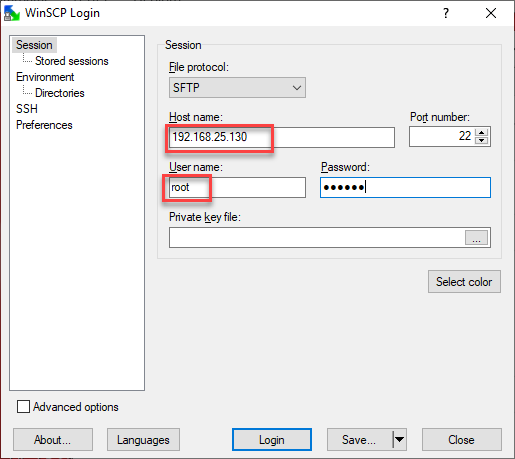


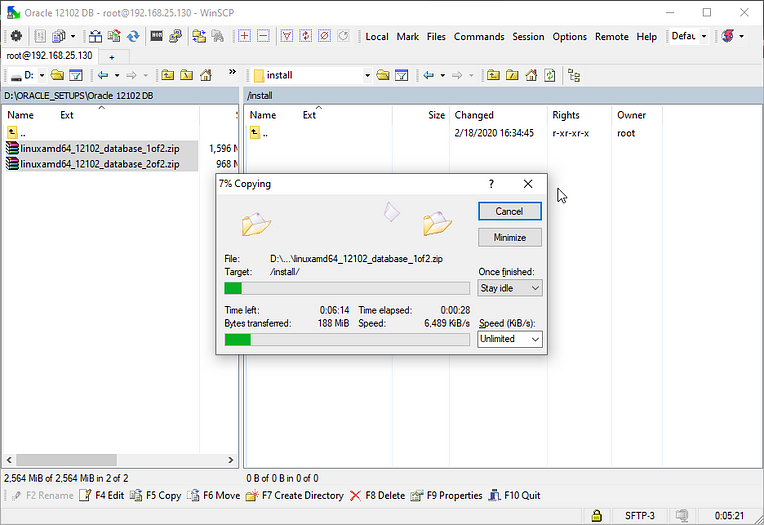


Oracle veritabanı oluşturmak için gerekli konfügürasyonları gerçekleştirdik.
Şu ana kadar 1 yorum